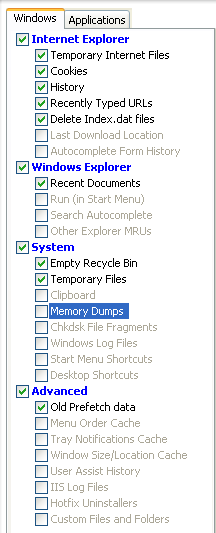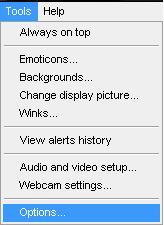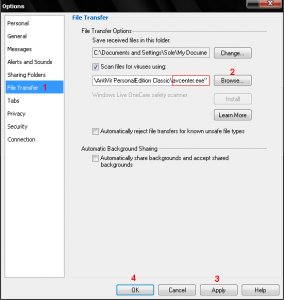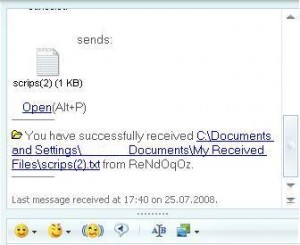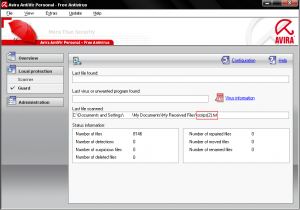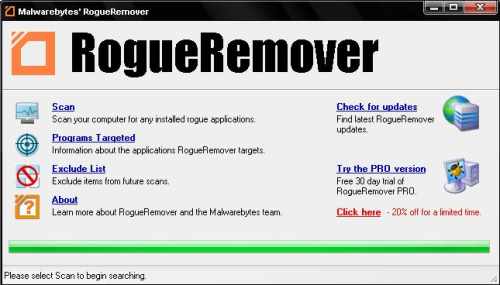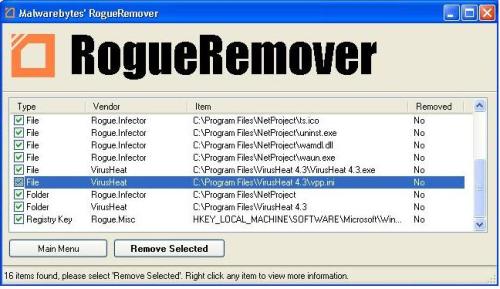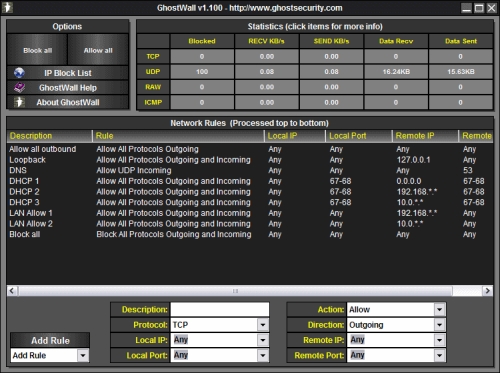Viimati toimetatud 13.august 2009.
Viimati toimetatud 13.august 2009.
Hiljuti käisin ühe vana tuttava arvutit puhastamas. Kuna olin temaga varasematel aastatel palju kokku puutunud, teadsin ette, et tegu on vanamoodsa ja pedantse inimesega. Eks me ju kõik oleme veidikene „ummamuudu“, aga et mõni nii eriliselt ektsentrik on, seda ma ei oleks oodanud. Nõudmised, mis ta mulle arvuti taga esitas, jahmatasid mind – mulle jäi mulje, et ma ei tulnud teda mitte heast tahtest aitama, vaid et ta eksamineerib minu oskusi.
Appi palus ta mind sellepärast, et kuigi ettevaatlik arvutikasutaja, oli ta siiski kusagilt külge saanud kurikavala trooja-ussi. See iseenesest kõige ohtlikum ei olnudki, ent suutis vältida tema viirusetõrjeprogrammi Norton ja kuvas nii arvutiekraanile kui ka veebilehitseja lisatööriistaribana rohkelt linke meesteporno (gay-porn) lehekülgedelele. Lugedes võib see ehk naljakas tunduda, aga mis teeksite ise, kui, ehkki püüate seda paaniliselt varjata, teie tüdruksõber või abikaasa selle juhuslikult avastab, vaatab siis kahtlevalt võõristades teie poole ja küsib: “Imelik oled või!?“ Just sel viisil paraku mu tuttavale must masendus peale tuligi.
En minu jaoks probleemid alles algasid. Troojast lahtisaamine oli komplitseeritud, kuna üsna vanas arvutis oli väga väike kõvaketas (40 GB), mis oli otsast otsani hädavajalikke faile täis – vähemasti keeldus omanik kategooriliselt mistahes faili kustutamisest. Ruumi kokkuhoiu mõttes oli tal ka süsteemitaaste välja lülitatud, ent teisest küljest pole teada, kas see oleks aidanudki – sama trooja ülesandeks võis ju olla ka taasteutiliidi rikkumine või siis iseenda taastamine just süsteemitaaste abil.
Kui aga pakkusin talle, et sellele imeväiksele kettajupile, mis veel arvutis saadaval oli, installeerin paar head tõrjeprogrammi, siis keeldus ta sellestki pedantliku järjekindlusega – ta minevat närvi, kui kettal on midagi sellist, mida ta ei tunne ega tea, pealegi võivat see teda häirima hakata. Iga tema arvutis olev fail ja kaust peab paiknema täpselt kindlaksmääratud kohas ning piltlikult öeldes läikima nagu prillikivi. Mitte midagi üleliigset, isegi kui see on tema turvalisuse huvides, ei tohi arvutisse paigaldada, ka mitte sel juhul, kui see hiljem maha installeerida. Sõnaga, troojast tuli lahti saada nii, et hiireotsagagi tema arvuti kõvaketast ei puutu.
Hea küll, valdav enamus arvutikasutajaid ei ole kiiksuga, kuid vahel on tõesti vaja puhastada arvutit nii, et ketast ei puutu. Esmapilgul võib see tunduda võimatu missioon, kuid midagi ülearu keerulist siin ei ole. Kõigest sellest on juba juttu olnud, ent teises kontekstis. Näiteks selles artiklis mainisin ära mitmed viiruste eemaldamise vahendid: McAfee Avert Stinger, Microsoft Malicious Software Removal Tool, Avast! Virus Cleaner, Norman Malware Cleaner ja Avira Removal Tool, kuid jätsin märkimata, et antud utiliite võib nimetada ka portatiivseteks ehk kaasaskantavateks tõrjevahenditeks.